- Page_fault_in_nonpaged_area 오류는 시스템을 불안정하게 만들고 충돌을 일으키기 쉽지만이 오류를 영구적으로 수정할 수있는 방법이 있습니다.
- 이 오류를 처리하는 가장 좋은 방법은 특수 BSOD 복구 소프트웨어로 시스템을 스캔하는 것입니다.
- 이 문제를 해결하는 또 다른 방법은 호환되지 않는 드라이버를 업데이트하거나 다시 설치하는 것입니다.
- Page_fault_in_nonpaged_area BSOD는 일반적으로 결함이있는 RAM과 관련이 있으므로 메모리를 테스트하여이 문제를 해결하십시오.
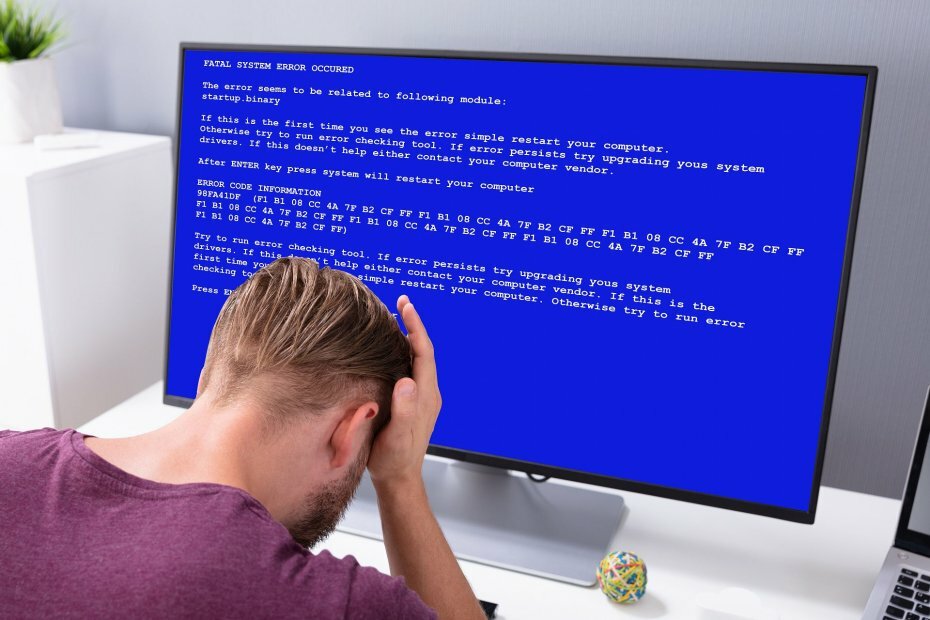
- Restoro PC 수리 도구 다운로드 특허 기술 (특허 가능 여기).
- 딸깍 하는 소리 스캔 시작 PC 문제를 일으킬 수있는 Windows 문제를 찾습니다.
- 딸깍 하는 소리 모두 고쳐주세요 컴퓨터의 보안 및 성능에 영향을 미치는 문제 해결
- Restoro는 0 이번 달 독자.
BSoD 오류라고도하는 죽음의 블루 스크린 오류는 일반적으로 주요 오류 컴퓨터와 함께.
하드웨어의 잠재적 인 손상을 방지하기 위해 PC가 종료되어 BSoD를 제공합니다.
모든 종류의 BSoD 오류가 있으며 오늘은 NONPAGED AREA BSoD 오류를 수정하는 방법을 보여 드리겠습니다. 윈도우 10.
PAGE_FAULT_IN_NONPAGED_AREA는 하드웨어 및 소프트웨어 모두와 관련 될 수 있으므로 매우 고유 한 오류입니다.
따라서 최근에 하드웨어를 변경 한 경우 하드웨어를 제거하고 문제가 지속되는지 확인하는 것이 좋습니다. 그래도 도움이되지 않으면 다음 해결 방법 중 일부를 시도해보십시오.
페이지가없는 영역의 페이지 오류 오류를 수정하려면 어떻게해야합니까?
1. 특수 BSOD 복구 소프트웨어 사용
특히 이러한 유형의 오류에 익숙하지 않은 경우 Windows 10에서 page_fault_in_nonpaged_area 중지 코드를 수정하는 것은 쉬운 작업이 아닙니다.
따라서 이러한 유형의 문제를 위해 특별히 설계된 도구를 사용하는 것이 더 나을 수 있습니다.

Restoro Windows 10 PC 용 최신 기능 시스템 파일을 특징으로하는 온라인 데이터베이스로 구동되므로 BSoD 오류를 일으킬 수있는 모든 요소를 쉽게 교체 할 수 있습니다.
이 소프트웨어는 수리를 시작하기 전에 복원 지점을 만들어 문제가 발생한 경우 시스템의 이전 버전을 쉽게 복원 할 수 있도록 도와줍니다.
Restoro를 사용하여 레지스트리 오류를 수정할 수있는 방법은 다음과 같습니다.
- Restoro 다운로드 및 설치.
- 응용 프로그램을 시작하십시오.
- 소프트웨어가 안정성 문제와 가능한 손상 파일을 식별 할 때까지 기다립니다.
- 프레스 수리 시작.
- 모든 변경 사항을 적용하려면 PC를 다시 시작하십시오.
수정 프로세스가 완료 되 자마자 PC는 문제없이 작동하며 BSoD 오류 또는 느린 응답 시간에 대해 다시는 걱정할 필요가 없습니다.
⇒ Restoro 받기
부인 성명:특정 작업을 수행하려면이 프로그램을 무료 버전에서 업그레이드해야합니다.
2. RAM 테스트

- 다운로드 Memtest86 +.
- 다운로드 한 후 CD로 구우거나 USB 플래시 드라이브에 넣을 수 있습니다.
- CD-ROM 또는 USB가 BIOS에서 첫 번째 부팅 장치로 설정되어 있는지 확인해야합니다.
- CD 또는 USB가 삽입되었는지 확인하고 컴퓨터를 다시 시작하십시오.
- Memtest86 +가 열리고 RAM 메모리 테스트를 시작할 수 있습니다. 이 과정은 10 분에서 30 분, 때로는 그 이상이 소요될 수 있으므로 인내심을 갖고 기다려 주시기 바랍니다.
- 아니라면 오류 이것은 RAM이 작동하고 다른 것이 문제를 일으키는 것을 의미합니다.
앞에서 언급했듯이 page_fault_in_nonpaged_area BSOD는 RAM 결함으로 인해 발생할 수 있으므로 먼저 확인하십시오.
3. 문제가있는 소프트웨어 제거 또는 업데이트

예를 들어 BSOD page_fault_in_nonpaged_area (cpuz138_x64.sys) 오류는 Speccy라는 소프트웨어로 인해 발생하며 컴퓨터 충돌을 일으키는 소프트웨어를 업데이트하는 것이 좋습니다.
소프트웨어 업데이트가 도움이되지 않는 경우 개발자가이 문제를 해결할 때까지 소프트웨어를 제거해야 할 수 있습니다.
시스템 검사를 실행하여 잠재적 오류 발견

Restoro 다운로드
PC 수리 도구

딸깍 하는 소리 스캔 시작 Windows 문제를 찾습니다.

딸깍 하는 소리 모두 고쳐주세요 특허 기술 문제를 해결합니다.
Restoro Repair Tool로 PC 검사를 실행하여 보안 문제 및 속도 저하를 일으키는 오류를 찾으십시오. 검사가 완료된 후 복구 프로세스는 손상된 파일을 새로운 Windows 파일 및 구성 요소로 대체합니다.
일반적인 소프트웨어 관련 오류 중 하나는 PAGE_FAULT_IN_NONPAGED_AREA (applecharger.sys)입니다.
이 오류는 Gigabyte에서 개발 한 ON / OFF라는 응용 프로그램으로 인해 발생합니다. 이 문제를 해결하려면이 앱을 제거하십시오.
4. 오디오 또는 디스플레이 드라이버 제거, 롤백 또는 업데이트
- 열다 기기 관리자 오디오 또는 디스플레이 드라이버를 찾습니다.
- 기본 드라이버를 사용하려면 마우스 오른쪽 단추를 클릭하고 제거를 선택하고 이전 버전의 드라이버를 사용하려면 드라이버 롤백을 선택합니다.

- 드라이버 제거를 선택한 경우 드라이버 소프트웨어 삭제 이 장치에 대해 확인.
- 이제 선택에 따라 기본 또는 이전 버전의 드라이버를 사용해야합니다.
PAGE_FAULT_IN_NONPAGED_AREA (usbaudio.sys)는 일반적으로 오디오 드라이버가 이러한 문제를 일으키는 것을 의미하므로 업데이트하는 것이 좋습니다.
수동으로 수행하는 것은 지루한 작업 일 수 있지만이 프로세스를 자동화 할 수있는 타사 솔루션이 있습니다.
⇒DriverFix 받기
5. OS 업데이트
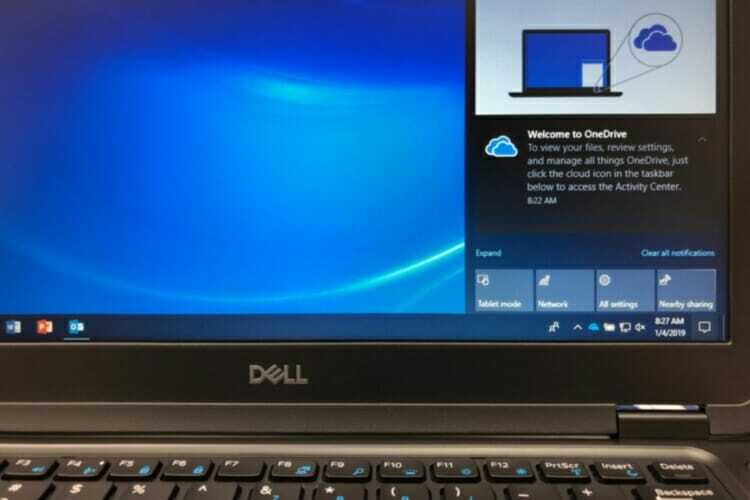
최신 Windows 10 OS 버전을 실행하지 않는 경우 업데이트를 확인하는 것이 좋습니다.
최신 OS 버전은 OS를보다 안정적이고 안정적으로 만들기 위해 완전히 최적화되었습니다.
이 오류는 일반적으로 호환되지 않거나 결함이있는 하드웨어로 인해 발생하기 때문에 컴퓨터를 부팅 할 때 모든 주변 장치를 분리 할 수도 있습니다.
Windows 중지 코드 page_fault_in_nonpaged_area 오류는 소프트웨어, 하드웨어 또는 잘못된 드라이버로 인해 발생할 수 있으므로 까다로울 수 있습니다.
따라서 문제를 해결하려는 경우 일반적으로 이러한 문제를 일으키는 파일을 가리 키므로 오류 옆에있는 괄호를주의 깊게 살펴보십시오.
 여전히 문제가 있습니까?이 도구로 문제를 해결하세요.
여전히 문제가 있습니까?이 도구로 문제를 해결하세요.
- 이 PC 수리 도구 다운로드 TrustPilot.com에서 우수 등급 (이 페이지에서 다운로드가 시작됩니다).
- 딸깍 하는 소리 스캔 시작 PC 문제를 일으킬 수있는 Windows 문제를 찾습니다.
- 딸깍 하는 소리 모두 고쳐주세요 특허 기술 문제를 해결하는 방법 (독자 전용 할인).
Restoro는 0 이번 달 독자.
자주 묻는 질문
먼저 RAM을 테스트 한 다음 문제가있는 소프트웨어를 제거하거나 업데이트하십시오. 너무 복잡하게 들리면 이 문제에 대한 완전한 수정.
비 페이징 영역 (또는 PAGE_FAULT_IN_NONPAGED_AREA)의 페이지 오류는 시스템이 비 페이징 영역에 저장되어야하는 데이터를 찾을 수 없을 때 발생합니다. 자세히 알아보기 BSoD 오류의 원인 이렇게.
페이지 폴트 오류는 BSoD 오류 프로그램이 현재 실제 메모리에없는 데이터를 요청할 때 발생합니다.


